实验三简单组网实验
基本组网实验

实验一、基本组网实验一.实验目的自己组建小型网络,学习最简单的静态路由协议并测试网络连通性。
二.实验内容和要求通过在路由器上配置静态路由协议命令,可以利用路由器把不同的网段连接起来,从而实现不同网段的PC相互PING通。
利用一台PC和AR18、AR28搭建小型网络环境,实现相邻小组PC互相PING通。
三.实验主要仪器设备和材料AR28路由器,AR18路由器,PC机。
四.实验结果截图组别为13组,我们作为分组11.AR18-2路由表2.AR28-2路由表3.可以PING 通4.TRACERT结果五、静态路由的工作原理静态路由是在路由器中设置的固定的路由表。
除非网络管理员干预,否则静态路由不会发生变化。
由于静态路由不能对网络的改变作出反映,一般用于网络规模不大、拓扑结构固定的网络中。
静态路由的优点是简单、高效、可靠。
在所有的路由中,静态路由优先级最高。
当动态路由与静态路由发生冲突时,以静态路由为准。
六、思考题1、答:这是为了方便测试而添加的配置,配置静态路由,表明下一跳的网络地址,所以去掉该语句后,两台PC机是不能测试连通的。
2、答:默认路由ip route 0.0.0.0 0.0.0.0 E0静态路由ip route 192.168.1.0 255.255.255.0 E1静态路由的格式为:IP route [目标网段][子网掩码][下一跳]。
静态缺省路由是指信息包的目的地不在路由表中的一种特殊静态路由,如果数据包的目的地址不能与任何路由相匹配,那么系统将使用缺省路由转发该数据包。
而明细静态路由是指明确指定了目标网段,子网掩码,数据包是由系统匹配相应路由进行转发。
LAB3 局域网组网入门

实验三局域网组网入门一、实验目的(1)了解局域网组网的基本组件;(2)掌握局域网组件之间的互连;(3)初步掌握小型网络的拓朴设计;(4)学会使用网络模拟器Packet Tracer 软件。
二、实验设备CISCO公司的Packet Tracer 5.3 软件,该软件可以模拟网络设计与网络组建。
网络拓朴图(两层结构的网络):三、实验内容1、安装Packet Tracer 软件。
2、使用网络模拟器Packet Tracer设计如上图所示的网络拓朴。
3、设置44、测试网络连通性:(1)PC0 ping PC1,是否通?是(1)PC0 ping PC2,是否通?是(1)PC0 ping Server0,是否通?是(1)PC2 ping Server0,是否通?是5四、讨论1、说明两种查看计算机IP 地址的方法,一种查看MAC地址的方法。
答:1:右键网络连接属性查看IP地址。
2:通过运行ipconfig查看计算机IP地址。
3:查看MAC地址使用命令运行ipconfig /all。
2、如何确认计算机与交换机之间是否连好线?答:1:查看交换机端口对应的指示灯是否已亮,如已亮说明网线已经连好。
2:查看计算机的本地连接,如出现“网络电缆没有插好”的提示,或本地连接图标上出现小红叉则说明网线没有连好。
3、如何查看网卡是否正常工作?答:1:ping127.0.0.1,ping通了就说明网卡正常工作。
2:单击网络适配器,双击相应的网络适配器,在出现网络适配器的属性窗口检测网卡是否工作正常。
4、如何使用IP地址127.0.0.1?答:可以通过ping来对回送地址连通性的测试来检查网卡工作是否正常。
5、如果连接在同一局域网中的两台计算机具有相同的IP地址,会出现什么情况?答:网络连接出现三角形警告符号,无法连接使用网络。
6、如果在局域网中,某台计算机ping 同一网段的其它计算机均通,但仅一台主机不通,则故障的可能原因有哪些?答:不通的主机网卡有问题或者网络设置不正确或者物理线路有问题。
组网的实验报告
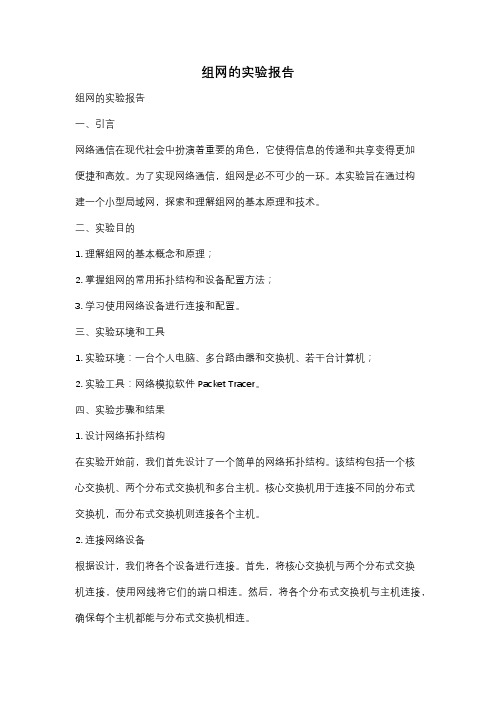
组网的实验报告组网的实验报告一、引言网络通信在现代社会中扮演着重要的角色,它使得信息的传递和共享变得更加便捷和高效。
为了实现网络通信,组网是必不可少的一环。
本实验旨在通过构建一个小型局域网,探索和理解组网的基本原理和技术。
二、实验目的1. 理解组网的基本概念和原理;2. 掌握组网的常用拓扑结构和设备配置方法;3. 学习使用网络设备进行连接和配置。
三、实验环境和工具1. 实验环境:一台个人电脑、多台路由器和交换机、若干台计算机;2. 实验工具:网络模拟软件Packet Tracer。
四、实验步骤和结果1. 设计网络拓扑结构在实验开始前,我们首先设计了一个简单的网络拓扑结构。
该结构包括一个核心交换机、两个分布式交换机和多台主机。
核心交换机用于连接不同的分布式交换机,而分布式交换机则连接各个主机。
2. 连接网络设备根据设计,我们将各个设备进行连接。
首先,将核心交换机与两个分布式交换机连接,使用网线将它们的端口相连。
然后,将各个分布式交换机与主机连接,确保每个主机都能与分布式交换机相连。
3. 配置网络设备在连接完成后,我们开始配置网络设备。
首先,对核心交换机进行配置,设置其IP地址和子网掩码。
然后,对分布式交换机进行配置,同样设置其IP地址和子网掩码。
最后,对每个主机进行配置,确保它们能够与交换机进行通信。
4. 测试网络连接在配置完成后,我们进行了网络连接的测试。
通过在每台主机上打开浏览器,输入另一台主机的IP地址,我们能够成功地进行通信。
此外,我们还测试了网络的稳定性和传输速度,结果表明网络连接良好且传输速度较快。
五、实验总结通过本次实验,我们深入了解了组网的基本原理和技术。
我们学会了设计和连接网络拓扑结构,并且掌握了网络设备的配置方法。
此外,我们还通过实际测试,验证了网络连接的稳定性和传输速度。
通过这次实验,我们对组网有了更深入的理解,并且对网络通信的重要性有了更加直观的认识。
六、实验心得本次实验让我对组网有了更深入的认识,我明白了组网是网络通信的基础,只有通过合理的拓扑结构和设备配置,才能实现高效的网络通信。
计算机网络--组网实验
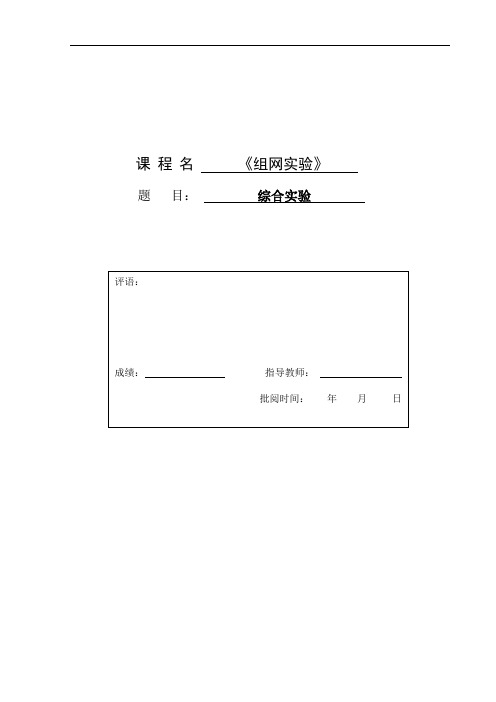
课程名《组网实验》题目:综合实验一、目的与要求1、综合运用过去的知识,完成实验;2、进一步掌握配置OSPF路由协议;3、进一步掌握标准、扩展访问列表的配置。
二、实验内容或题目1.在给定由路由器构成的网络中配置单区域OSPF路由协议,实现所有网段的相互访问;2.在路由器1上配置标准访问列表,禁止23.0.0.0网段的地址访问该设备;3. 在路由器3上配置扩展访问列表,禁止其他设备访问 3.3.3.3地址,允许其他设备访问23.0.0.3地址;4.在路由器3上配置访问列表,禁止其他设备ping该路由器,允许其他设备使用其他方式连通该设备。
(可以使用traceroute命令)实验图如下:三、实验步骤与源程序1、在给定由路由器构成的网络中配置单区域OSPF路由协议,实现所有网段的相互访问图(1)对2001进行配置并通过查看路由验证图(2)对2002进行配置并通过查看路由验证图(3)对2003进行配置并通过查看路由验证2.在路由器1上配置标准访问列表,禁止23.0.0.0网段的地址访问该设备图(4)配置过程并验证访问不成功3. 在路由器3上配置扩展访问列表,禁止其他设备访问 3.3.3.3地址,允许其他设备访问23.0.0.3地址图(5)对2003进行配置4.在路由器3上配置访问列表,禁止其他设备ping该路由器,允许其他设备使用其他方式连通该设备图(6)对2003进行配置四、测试数据与实验结果图(7)步骤4的验证五、结果分析与实验体会这是网络管理的综合实验,要求我们在以前实验的基础之上综合运用各种配置技术实现实验,有一定的难度。
在这其中我也学习到了许多的关于OSPF路由协议、访问列表的知识,掌握了其配置的思想与方法。
OSPF路由协议是一种典型的链路状态的路由协议,一般用于同一个路由域内。
这里路由域是指一个自治系统(Autonomous System),即AS,它是指一组通过统一的路由政策或路由协议互相交换路由信息的网络。
组网技术实验报告

实验一交换机实验一、实验目的:掌握NetSim模拟器的安装配置掌握交换机的工作原理以及交换机各项基本配置。
二、实验内容及测试结果:您设计的拓扑图:测试结果:(1)注销会话,再重新登录交换机,验证控制台密码;(2)由用户模式进入特权模式,验证特权密码;(3)用show running-config命令查看配置信息;(4)用ping命令检查PC1与PC2的连通性,以及PC机与交换机的连通性;(5) 保存配置文件,重启交换机,查看效果。
三、算法或核心技术思考体会:1、算法(1) 按图2.1所示连接网络;(2) 配置交换机名字为S1;(3) 设置交换机的控制台口令为12345;(4) 设置交换机的远程登录口令为54321;(5) 设置交换机的特权口令为abcde,特权密码为edcba;(6) 配置交换机的管理IP为192.168.0.11/24;(7) 配置交换机的默认网关为192.168.0.1;(8) 配置PC1的IP地址为192.168.0.21/24,默认网关为192.168.0.1;(9) 配置PC2的IP地址为192.168.0.22/24,默认网关为192.168.0.1。
2、思考体会通过交换机第一次上机实验,使我掌握NetSim模拟器的使用,尤其是交换机的配置,掌握交换机的工作原理以及交换机各项基本配置。
我们通过交换机的Console口搭建配置环境,完成交换机的基本配置后,通过其他方式对交换机进行远程管理。
四、附件(源代码)(可选)Switch>enableSwitch#conf tEnter configuration commands, one per line. End with CNTL/Z. Switch(config)#hostname S1S1(config)#line console 0S1(config-line)#loginlogin disabled on line 0 until password is set.S1(config-line)#password 12345S1>enableS1#conf tEnter configuration commands, one per line. End with CNTL/Z. S1(config)#line vty 0 15S1(config-line)#loginS1(config-line)#password 54321S1(config-line)#exitS1(config)#enable password abcdeS1(config)#enable secret edcbaS1#conf tEnter configuration commands, one per line. End with CNTL/Z. S1(config)#interface vlan 1S1(config-if)#ip address 192.168.0.11 255.255.255.0S1(config-if)#no shutdown%LINK-3-UPDOWN: Interface Vlan 1, changed state to upS1(config-if)#ip default-gateway 192.168.0.1S1(config)#S1(config)#show running-config实验二路由器实验一、实验目的:掌握NetSim模拟器的使用掌握路由器的工作原理以及路由器各项基本配置。
局域网组网的综合实验知识讲解

实验三局域网组网的综合实验一、实验目的:1、掌握局域网的规划设计方法2、熟悉网络实验室的组网3、熟悉局域网组网方案的撰写4、掌握模拟软件Boson NetSim、完成实验室网络拓扑设计和设备配置二、实验属性:综合性实验相关知识点:三、实验原理1、网络规划设计的原则和方法2、局域网方案撰写的原则和方法四、实验步骤1、完成网络实验室建设的需求分析。
计算机网络实验室面向本学院计算机专业、网络专业和相关专业的学生,开展网络实验。
该实验室所购置的网络设备可为学生构建验证性实验、开放性实验和综合性实验的环境。
同时,也可提供教师教学和科研开发的平台。
考虑到目前IT领域的高速发展,本实验室的设备配置在相当一段时间内可保持领先水平。
建设一个面向全院的网络实验室,构筑一个具有国内先进水平的网络实验平台;积极参与全球下一代互联网关键技术的研究,完成一批高水平的科研项目,使院网络研究领域能够占有一席之地;通过开放、联合等多种方式,将实验室建成一个国内集科研开发和高水平信息网络人才培养的科研基地,为河南省的信息化和经济建设服务。
2、完成网络实验室的逻辑设计赛百诚网络实验室是河南省高端网络实验室之一。
目前本实验室具有国际国内知名品牌的路由器、交换机、服务器、防火墙等二十余台设备。
本实验室主要以培养学员实际调试能力为目标,使学员能够熟练掌握大、中、小型网络的规划的设计与调试。
本实验室设施先进,拥有中国网通100M线路及教育科研网1G线路的接入。
架设局域网的方法有很多,常见的有以下三种:a,对等网——对等网络是非结构化地访问网络资源。
对等网中的每一台设备可以同时是客户机和服务器。
b.客户机/服务器网络——又叫服务器网络,在客户机/服务器网络中,计算机划分为服务器和客户机。
c.无盘工作站网络——就是没有硬盘、软驱基于服务器网络的一种结构,无盘工作站利用网卡上的启动芯片与服务器连接,使用服务器的硬盘空间进行资源共享。
实验室采用互动式网络教学的方式,使学员能够快速掌握互联网的专业知识及专业技能。
计算机网络实验

(3)配置PC0和PC1的IP地址和默认网关
PC0:192.168.1.2 255.255.255.0 192.168.1.1
PC1:192.168.2.2 255.255.255.0 192.168.2.1
(4)配置交换机VLAN
(5)测试两台主机间的连通性
PC0与PC1连通性(不通)
网络设备
接口
IP地址
子网掩码
默认网关
PC0
FastEthernet
192.168.1.2
255.255.255.0
192.168.1.1
PC1
FastEthernet
192.168.2.2
255.255.255.0
192.168.2.1
PC2
FastEthernet
192.168.3.2
255.255.255.0
实验一以太网组网实验
3、模拟组网实验
构建如图
设置PC机的IP
PC1:192.168.1.10
PC2:192.168.1.20
PC3:192.168.1.30
PC1如图:
测试PC之间的连通性:
实验二交换机配置实验
1、交换机的基本配置
(1)通过交换机的Console端口管理交换机
拓扑图如下:
PC机的“Terminal”如下图:
添加静态路由:
路由表:
(7)测试PC0与PC2的连通性
PC0与PC2的连通性(通)
(8)在router1和router2中各添加一条静态路由,实现PC1与PC2的连通。
PC1与PC2的连通性(通)
(9)Router1和router2的路由表:
(10)测试PC1与PC0的连通性
局域网组网的综合实验

实验三局域网组网的综合实验一、实验目的:1、掌握局域网的规划设计方法2、熟悉网络实验室的组网3、熟悉局域网组网方案的撰写4、掌握模拟软件Boson NetSim、完成实验室网络拓扑设计和设备配置二、实验属性:综合性实验相关知识点:三、实验原理1、网络规划设计的原则和方法2、局域网方案撰写的原则和方法四、实验步骤1、完成网络实验室建设的需求分析。
计算机网络实验室面向本学院计算机专业、网络专业和相关专业的学生,开展网络实验。
该实验室所购置的网络设备可为学生构建验证性实验、开放性实验和综合性实验的环境。
同时,也可提供教师教学和科研开发的平台。
考虑到目前IT领域的高速发展,本实验室的设备配置在相当一段时间内可保持领先水平。
建设一个面向全院的网络实验室,构筑一个具有国内先进水平的网络实验平台;积极参与全球下一代互联网关键技术的研究,完成一批高水平的科研项目,使院网络研究领域能够占有一席之地;通过开放、联合等多种方式,将实验室建成一个国内集科研开发和高水平信息网络人才培养的科研基地,为河南省的信息化和经济建设服务。
2、完成网络实验室的逻辑设计赛百诚网络实验室是河南省高端网络实验室之一。
目前本实验室具有国际国内知名品牌的路由器、交换机、服务器、防火墙等二十余台设备。
本实验室主要以培养学员实际调试能力为目标,使学员能够熟练掌握大、中、小型网络的规划的设计与调试。
本实验室设施先进,拥有中国网通100M线路及教育科研网1G线路的接入。
架设局域网的方法有很多,常见的有以下三种:a,对等网——对等网络是非结构化地访问网络资源。
对等网中的每一台设备可以同时是客户机和服务器。
b.客户机/服务器网络——又叫服务器网络,在客户机/服务器网络中,计算机划分为服务器和客户机。
c.无盘工作站网络——就是没有硬盘、软驱基于服务器网络的一种结构,无盘工作站利用网卡上的启动芯片与服务器连接,使用服务器的硬盘空间进行资源共享。
实验室采用互动式网络教学的方式,使学员能够快速掌握互联网的专业知识及专业技能。
基本网络组建实验报告(3篇)

第1篇实验目的本次实验旨在让学生掌握基本网络组建的原理和方法,包括网络拓扑设计、设备配置、IP地址规划、子网划分以及网络测试等。
通过实际操作,使学生能够将理论知识应用到实际网络环境中,提高网络组建和故障排查的能力。
实验环境1. 硬件设备:路由器2台,交换机2台,PC机5台,网络线缆若干。
2. 软件环境:Windows操作系统,Packet Tracer网络模拟软件。
实验内容一、网络拓扑设计1. 拓扑结构:设计一个简单的星型拓扑结构,包括一个核心交换机和5个边缘PC 机。
2. 网络设备:核心交换机负责连接所有边缘PC机,边缘PC机通过交换机接入核心交换机。
二、设备配置1. 配置核心交换机:- 配置VLAN,为不同部门划分虚拟局域网。
- 配置端口,为每个端口分配VLAN。
- 配置路由,实现不同VLAN之间的通信。
2. 配置边缘交换机:- 配置端口,将端口连接到对应的PC机。
- 配置VLAN,与核心交换机保持一致。
3. 配置PC机:- 配置IP地址、子网掩码和默认网关。
- 配置DNS服务器地址。
三、IP地址规划与子网划分1. IP地址规划:采用192.168.1.0/24网段进行IP地址规划。
2. 子网划分:将192.168.1.0/24划分为两个子网,分别为192.168.1.0/25和192.168.1.128/25。
四、网络测试1. 测试设备连通性:使用ping命令测试PC机与核心交换机、边缘交换机以及其他PC机的连通性。
2. 测试路由功能:使用traceroute命令测试数据包从PC机到目标PC机的路由路径。
3. 测试VLAN功能:测试不同VLAN之间的通信是否正常。
实验步骤1. 搭建网络拓扑:在Packet Tracer中搭建实验拓扑,连接网络设备。
2. 配置设备:按照实验内容,对网络设备进行配置。
3. 规划IP地址与子网划分:规划IP地址,划分子网。
4. 测试网络:进行网络连通性、路由功能和VLAN功能的测试。
组网技术实验报告

组网技术实验报告组网技术实验报告引言:在当今信息时代,网络已经成为人们生活和工作中不可或缺的一部分。
而组网技术作为网络建设的基础,对于实现高效、稳定的网络通信起着重要的作用。
本实验旨在探索和研究不同的组网技术,并通过实际操作和测试来验证其效果和可行性。
一、局域网技术1.以太网以太网是一种最常见和广泛使用的局域网技术。
通过以太网,我们可以将多台计算机连接到一个局域网中,实现文件共享和资源共享。
在实验中,我们使用了以太网交换机和网线来搭建局域网,通过测试发现,以太网具有较高的传输速度和稳定性。
2.无线局域网无线局域网是一种不需要通过网线连接的局域网技术。
通过无线路由器,我们可以实现无线网络覆盖,并让多台无线设备连接到网络中。
在实验中,我们使用了无线路由器和无线网卡来搭建无线局域网,通过测试发现,无线局域网具有便捷性和灵活性的优势。
二、广域网技术1.虚拟专用网虚拟专用网是一种通过公共网络(如互联网)搭建的安全私有网络。
通过虚拟专用网,我们可以在不同地理位置的办公室或分支机构之间建立安全的连接,实现资源共享和远程访问。
在实验中,我们使用了虚拟专用网技术来连接两个远程办公室,通过测试发现,虚拟专用网具有较高的安全性和可靠性。
2.光纤通信光纤通信是一种利用光纤传输数据的广域网技术。
相比传统的铜缆,光纤具有更高的传输速度和更远的传输距离。
在实验中,我们使用了光纤模块和光纤跳线来搭建光纤通信网络,通过测试发现,光纤通信具有较低的信号损耗和抗干扰能力。
三、数据中心网络技术1.软件定义网络软件定义网络是一种通过软件控制网络设备的网络技术。
通过软件定义网络,我们可以实现网络设备的集中管理和灵活配置,提高网络的可扩展性和可管理性。
在实验中,我们使用了软件定义网络控制器和交换机来搭建数据中心网络,通过测试发现,软件定义网络具有较高的灵活性和可控性。
2.网络虚拟化网络虚拟化是一种将物理网络资源划分为多个虚拟网络的技术。
通过网络虚拟化,我们可以实现多个虚拟网络之间的隔离和独立管理,提高网络资源的利用率和灵活性。
简单组网实验报告

简单组网实验报告简单组网实验报告一、实验目的本次实验的目的是通过简单的组网实验,了解计算机网络的基本概念、组网原理和网络通信过程,同时掌握一些基本的网络配置和故障排除技巧。
二、实验环境本次实验使用了两台计算机,分别为主机A和主机B。
主机A使用Windows操作系统,主机B使用Linux操作系统。
三、实验过程1. 确定IP地址和子网掩码首先,我们需要确定主机A和主机B的IP地址和子网掩码。
IP地址是用于在网络中唯一标识一个主机的地址,而子网掩码用于确定网络地址和主机地址的边界。
在本次实验中,我们选择了私有IP地址范围,主机A的IP地址为192.168.1.1,子网掩码为255.255.255.0;主机B的IP地址为192.168.1.2,子网掩码为255.255.255.0。
2. 连接主机A和主机B接下来,我们需要将主机A和主机B通过网络线缆连接起来。
一般情况下,我们可以使用以太网线缆将两台计算机连接在一起。
在本次实验中,我们使用了一根直通网线将主机A的网卡与主机B的网卡相连。
确保网线连接牢固,并且插入正确的网卡接口。
3. 配置网络参数为了实现主机A和主机B之间的通信,我们需要配置网络参数。
在Windows 操作系统下,我们可以通过以下步骤进行配置:- 打开“控制面板”,找到“网络和共享中心”。
- 点击“更改适配器设置”,找到与网络连接对应的网卡。
- 右键点击网卡,选择“属性”。
- 在弹出的窗口中,选择“Internet协议版本4(TCP/IPv4)”,点击“属性”。
- 在弹出的窗口中,选择“使用下面的IP地址”。
- 输入主机A的IP地址和子网掩码,点击“确定”。
在Linux操作系统下,我们可以通过以下命令进行配置:- 打开终端,输入命令“sudo vi /etc/network/interfaces”。
- 在打开的文件中,找到对应网卡的配置信息。
- 修改IP地址和子网掩码,保存文件并退出。
4. 进行网络通信测试配置完成后,我们可以进行网络通信测试,以确保主机A和主机B之间可以正常通信。
组网分析实验报告

组网分析实验报告组网分析实验报告一、实验目的组网分析实验旨在通过实际操作和实验数据的收集与分析,掌握组网的基本原理和技术,了解不同网络拓扑结构的特点和优缺点,为实际网络设计和优化提供参考。
二、实验环境本次实验使用了一台服务器和四台工作站,通过交换机进行连接,搭建了一个局域网。
三、实验过程1. 网络拓扑结构的选择在组网前,我们首先需要选择适合实际需求的网络拓扑结构。
根据实验要求和资源限制,我们选择了星型拓扑结构。
这种结构以一个中心节点为核心,其他节点通过交换机与之相连,形成一个星状的网络。
2. 硬件设备连接根据星型拓扑结构的要求,我们将服务器与交换机的一个端口相连,将四台工作站分别与交换机的其他端口相连。
确保每个节点与交换机之间的连接牢固可靠。
3. IP地址分配为了实现节点之间的通信,我们需要为每个节点分配IP地址。
在实验中,我们选择了私有IP地址段,将服务器的IP地址设为192.168.1.1,工作站的IP地址分别设为192.168.1.2、192.168.1.3、192.168.1.4、192.168.1.5。
4. 网络测试在完成硬件设备连接和IP地址分配后,我们进行了网络测试。
通过在工作站上执行ping命令,可以测试节点之间的连通性。
同时,我们还测试了网络的带宽和延迟等性能指标,以评估网络的质量。
5. 故障排除在网络测试过程中,我们发现其中一个工作站无法与服务器通信。
经过排查,发现该工作站的网卡驱动程序未正确安装。
通过重新安装驱动程序,问题得以解决。
四、实验结果通过实验,我们成功搭建了一个星型拓扑结构的局域网。
通过网络测试,我们发现节点之间的连通性良好,网络性能也达到了预期目标。
在故障排除过程中,我们掌握了一些常见故障的解决方法,提高了网络维护和故障排除的能力。
五、实验总结通过本次实验,我们深入了解了组网的基本原理和技术,掌握了网络拓扑结构的选择和硬件设备的连接方法。
同时,我们也学会了如何进行IP地址分配和网络测试,以及故障排除的方法。
实验三 简单组网实验

实验一简单组网实验(2 学时)一、实验题目:简单组网实验二、实验目的1、掌握用路由器、交换机进行简单组网的方法;2、理解交换机、路由器的工作原理。
三、实验原理1、双绞线非屏蔽双绞线是在塑料绝缘外皮里面包裹着8根信号线,它们每2根为一对相互缠绕,总共形成4对,双绞线也因此得名。
双绞线互相缠绕的目的,就是利用铜线中电流产生的电磁场互相作用抵消邻近线路的干扰,并减少来自外界的干扰。
没对线在每英寸长度上相互缠绕的次数决定其抗干扰的能力和通信的质量。
在日常的局域网当中,一般的双绞线、集线器和交换机均采用RJ-45连接器进行连接。
基于RJ-45的网络连接线分为直通线和交叉线两种。
RJ-45连接器制作网线所需要的RJ-45连接器(俗称水晶头)前端有8个凹槽,简称8P (Position,位置)。
需要特别注意的是RJ-45水晶头引脚序号,当金属片面对我们时从左到右引脚序号是1~8,序号对于网络连线非常重要,不能颠倒。
EIA/TIA的布线标准中规定了两种双绞线的线序568A与568B。
对RJ-45接线方式规定如下:(1)2用于发送,3、6用于接收,4、5,7、8是双向线。
(2)1、2线必须是双绞,3、6双绞,4、5双绞,7、8双绞。
标准568A:绿白-1,绿-2,橙白-3,蓝-4,蓝白-5,橙-6,棕白-7,棕-8。
标准568B:橙白-1,橙-2,绿白-3,蓝-4,蓝白-5,绿-6,棕白-7,棕-8。
2、交换机简介交换机是工作在OSI参考模型第二层(数据链路层)的网络连接设备,它的基本功能是在多个计算机或者网段之间交换数据。
从物理层上来看,交换机类似于集线器:具有多个端口,每个端口可以连接一台计算机。
交换机与集线器的区别在于它们的工作方式:集线器共享传输介质,同时有多个端口需要传输数据时会发生冲突,而交换机内部一般采用背板总线交换结构,为每个端口提供一个独立的共享介质,即每个冲突域只有一个端口。
以太网交换机在数据链路层进行数据转发时,根据数据包的MAC地址决定数据转发的端口,而不是简单地向所有端口进行转发,以便提高网络的利用率。
组网实验报告

R1(config-subif)#no shutdown
R1(config-subif)#interface fa0/0。3
R1(config—subif)#encapsulation dot1Q 3
switchport trunk allowed vlan 2, 3, 99
//S1#show running—config 部分输出显示
hostname S1
interface FastEthernet0/1
switchport trunk native vlan 99
switchport trunk allowed vlan 2—3,99
192。168、64。2
/24
—-
R3
S1/0
192.168。64。1
/24
——
S1/1(clock rate 128000)
192。168.65、1
/24
——
R4
F0/1
172。17、1。1
/24
——
F0/0
172.18、1、1
/24
—-
R5
F0/0
172、18.1。2
/24
-—
S1/1
192.168。65、2
在两主机间进行或任何两节点间进行c1上tracert19216821c2上tracert192168116显示各路由器得路由表配置文件runningconfig内容7保存工程文件实验二vlan实验目得加深理解vlan组网技术掌握vlan得创建vlan中继得配置方法学会在交换机上创建管理节点得方法设计任务在仿真器中实现如下拓扑网络设计并完成连通测试其中
组网实验报告
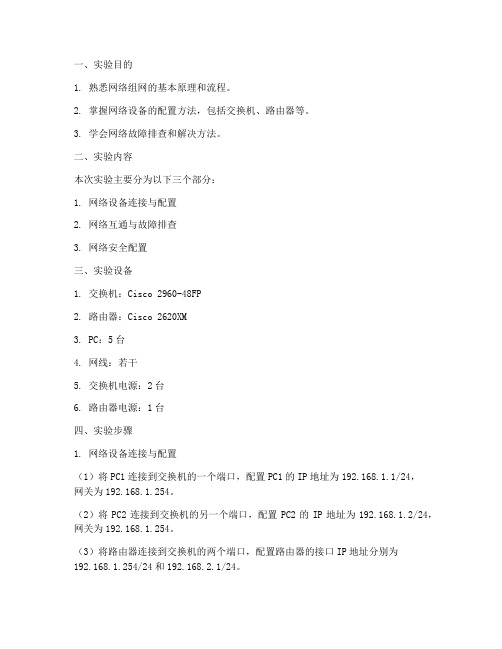
一、实验目的1. 熟悉网络组网的基本原理和流程。
2. 掌握网络设备的配置方法,包括交换机、路由器等。
3. 学会网络故障排查和解决方法。
二、实验内容本次实验主要分为以下三个部分:1. 网络设备连接与配置2. 网络互通与故障排查3. 网络安全配置三、实验设备1. 交换机:Cisco 2960-48FP2. 路由器:Cisco 2620XM3. PC:5台4. 网线:若干5. 交换机电源:2台6. 路由器电源:1台四、实验步骤1. 网络设备连接与配置(1)将PC1连接到交换机的一个端口,配置PC1的IP地址为192.168.1.1/24,网关为192.168.1.254。
(2)将PC2连接到交换机的另一个端口,配置PC2的IP地址为192.168.1.2/24,网关为192.168.1.254。
(3)将路由器连接到交换机的两个端口,配置路由器的接口IP地址分别为192.168.1.254/24和192.168.2.1/24。
(4)配置路由器的静态路由,将192.168.1.0/24网络的数据包转发到192.168.2.2/24网络。
2. 网络互通与故障排查(1)在PC1上ping PC2的IP地址,查看是否能够ping通。
(2)在PC2上ping PC1的IP地址,查看是否能够ping通。
(3)在PC1上ping路由器的接口IP地址,查看是否能够ping通。
(4)在PC2上ping路由器的接口IP地址,查看是否能够ping通。
(5)检查网络设备配置,排查故障。
3. 网络安全配置(1)配置交换机的端口安全,限制每个端口只能连接一个设备。
(2)配置交换机的VLAN,将PC1和PC2划分到不同的VLAN。
(3)配置路由器的访问控制列表(ACL),限制不同VLAN之间的通信。
五、实验结果与分析1. 网络互通经过配置,PC1和PC2能够相互ping通,且PC1和PC2能够ping通路由器的接口IP地址,说明网络设备配置正确,网络互通。
实验3 局域网组网试验
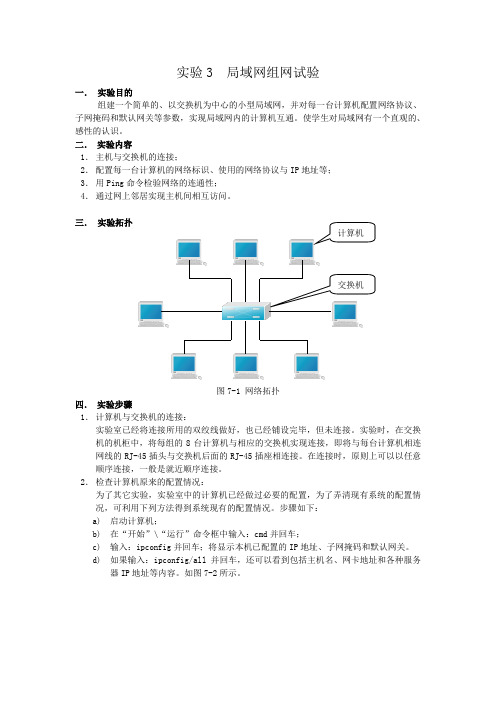
实验3 局域网组网试验一. 实验目的组建一个简单的、以交换机为中心的小型局域网,并对每一台计算机配置网络协议、子网掩码和默认网关等参数,实现局域网内的计算机互通。
使学生对局域网有一个直观的、感性的认识。
二. 实验内容1. 主机与交换机的连接;2. 配置每一台计算机的网络标识、使用的网络协议与IP 地址等;3. 用Ping 命令检验网络的连通性;4. 通过网上邻居实现主机间相互访问。
三. 实验拓扑图7-1 网络拓扑四. 实验步骤1. 计算机与交换机的连接:实验室已经将连接所用的双绞线做好,也已经铺设完毕,但未连接。
实验时,在交换机的机柜中,将每组的8台计算机与相应的交换机实现连接,即将与每台计算机相连网线的RJ-45插头与交换机后面的RJ-45插座相连接。
在连接时,原则上可以以任意顺序连接,一般是就近顺序连接。
2. 检查计算机原来的配置情况:为了其它实验,实验室中的计算机已经做过必要的配置,为了弄清现有系统的配置情况,可利用下列方法得到系统现有的配置情况。
步骤如下:a) 启动计算机;b) 在“开始”\“运行”命令框中输入:cmd 并回车;c) 输入:ipconfig 并回车;将显示本机已配置的IP 地址、子网掩码和默认网关。
d) 如果输入:ipconfig/all 并回车,还可以看到包括主机名、网卡地址和各种服务器IP 地址等内容。
如图7-2所示。
3.配置网络标识:更改网络标识(计算机名)的目的,是使计算机名有一定意义并便于记忆与使用。
步骤如下:a)右键点击“我的电脑”,在出现的快捷菜单中选择“属性”命令;b)在打开的“系统属性”对话框架中点击“网络标识”选项卡,如图7-3所示,再点击“属性”按钮;c)在打开的“标识更改”对话框中,即可更改网络标识,即计算机名。
最后点击“确定按钮”。
如图7-4所示。
4.配置网络协议与IP地址:一般都是使用TCP/IP协议,配置TCP/IP协议的方法如下:a)选择“开始”\“设置”\“控制面板”\“网络和拨号连接”命令,或者右键点击“网上邻居”,再点击“属性”按钮,打开“网络与拨号连接”对话框,如图7-5所示。
简单的路由组网实验

计算机网络实验1、实验名称:交换机vlan的端口划分和配置实验目的:1、了解vlan(虚拟局域网)的作用2、掌握在一台交换机上划分vlan的方法。
实验类型:验证实验学时:3学时每组人数:3-4人实验内容及方法:1.基于端口的VLAN的划分:在三层以太网交换机S3600中创建VLAN2、VLAN3,将端口Ethernet1/0/1、Ethernet1/0/2和Ethernet1/0/4加入到VLAN2中,将端口Ethernet1/0/13和Ethernet1/0/14加入到VLAN3中。
实验环境:硬件环境:S3600三层以太网交换机软件环境:WIN2K/XP 操作系统平台配置环境:WINDOWS超级终端网络拓扑图:Vlan2 Vlan3 1 2Pc2 192.168.2.28/24Pc3192.168.2.29/24S360013 14Vlan2 Vlan31 2Pc2192.168.2.28/24网关:192.168.2.1Pc3192.168.2.29/24网关:192.168.3.1S360013 14图(1)图(2)实验步骤:1、VLAN的配置(1)、参照图1 连接好设备(pc-2接E 1/0/2,pc-3接E1/0/13 端口),并为交换机划分vlan配置命令如下:#进入系统视图<X-3600> system-view# 创建VLAN2并进入其视图。
[X-3600] vlan 2# 向VLAN2中加入端口Ethernet1/0/1, Ethernet1/0/2[X-3600-vlan2] port Ethernet1/0/1 Ethernet1/0/2[X-3600-vlan2] quit# 创建VLAN3[X-3600] vlan 3# 向VLAN3中加入端口Ethernet1/0/13和Ethernet1/0/14。
[X-3600-vlan3] port Ethernet 1/0/13 Ethernet 1/0/14[X-3600-vlan3] quit(2)配置PC机ip地址,测试连通性(可跳过)设置2台PC机IP地址都在同一网段上:Pc-2:IP 地址 192.168.2.28 子网掩码 255.255.255.0 默认网关为空;Pc-3:IP 地址 192.168.2.29 子网掩码 255.255.255.0 默认网关为空;在pc-2上执行:C:\> ping 192.168.2.29 是否可ping通?为什么?2设置交换机 VLAN2、VLAN3接口地址分别为:192.168.2.1和192.168.3.1(1)配置VLAN2的接口IP#创建交换机管理VLAN2的接口[X-3600]management-vlan 2# 进入vlan 2的接口视图[X-3600]interface vlan-interface 2[X-3600-vlan-inferface2]ip address 192.168.2.1 255.255.255.0 [X-3600-vlan-inferface2]quit(2)配置VLAN3的接口IP#创建交换机管理VLAN3的接口[X-3600]management-vlan 3# 进入vlan 3的接口视图[X-3600]interface vlan-interface 3[X-3600-vlan-inferface3]ip address 192.168.3.1 255.255.255.0(3)按照组网图2 配置计算机的IP及默认网关地址,测试连通性设置2台PC机IP地址:Pc-2:IP 地址 192.168.2.28 子网掩码 255.255.255.0网关为 192.168.2.1;Pc-3:IP 地址 192.168.3.29 子网掩码 255.255.255.0 网关为 192.168.3.1在pc-2上执行:C:\> ping 192.168.3.29 是否可ping通?为什么?结论Pc-2:IP 地址 192.168.2.28 子网掩码 255.255.255.0网关为 192.168.2.1;Pc-3:IP 地址 192.168.3.29 子网掩码 255.255.255.0 网关为 192.168.3.1C:\> ping 192.168.3.29 是否可ping通?为什么?2、实验名称:简单的路由组网实验目的:1、掌握交换机与路由器的组网连接。
- 1、下载文档前请自行甄别文档内容的完整性,平台不提供额外的编辑、内容补充、找答案等附加服务。
- 2、"仅部分预览"的文档,不可在线预览部分如存在完整性等问题,可反馈申请退款(可完整预览的文档不适用该条件!)。
- 3、如文档侵犯您的权益,请联系客服反馈,我们会尽快为您处理(人工客服工作时间:9:00-18:30)。
实验一简单组网实验
(2 学时)
一、实验题目:简单组网实验
二、实验目的
1、掌握用路由器、交换机进行简单组网的方法;
2、理解交换机、路由器的工作原理。
三、实验原理
1、双绞线
非屏蔽双绞线是在塑料绝缘外皮里面包裹着8根信号线,它们每2根为一对相互缠绕,总共形成4对,双绞线也因此得名。
双绞线互相缠绕的目的,就是利用铜线中电流产生的电磁场互相作用抵消邻近线路的干扰,并减少来自外界的干扰。
没对线在每英寸长度上相互缠绕的次数决定其抗干扰的能力和通信的质量。
在日常的局域网当中,一般的双绞线、集线器和交换机均采用RJ-45连接器进行连接。
基于RJ-45的网络连接线分为直通线和交叉线两种。
RJ-45连接器
制作网线所需要的RJ-45连接器(俗称水晶头)前端有8个凹槽,简称8P (Position,位置)。
需要特别注意的是RJ-45水晶头引脚序号,当金属片面对我们时从左到右引脚序号是1~8,序号对于网络连线非常重要,不能颠倒。
EIA/TIA的布线标准中规定了两种双绞线的线序568A与568B。
对RJ-45接线方式规定如下:
(1)2用于发送,3、6用于接收,4、5,7、8是双向线。
(2)1、2线必须是双绞,3、6双绞,4、5双绞,7、8双绞。
标准568A:绿白-1,绿-2,橙白-3,蓝-4,蓝白-5,橙-6,棕白-7,棕-8。
标准568B:橙白-1,橙-2,绿白-3,蓝-4,蓝白-5,绿-6,棕白-7,棕-8。
2、交换机简介
交换机是工作在OSI参考模型第二层(数据链路层)的网络连接设备,它的基本功能是在多个计算机或者网段之间交换数据。
从物理层上来看,交换机类似于集线器:具有多个端口,每个端口可以连接一台计算机。
交换机与集线器的区别在于它们的工作方式:集线器共享传输介质,同时有多个端口需要传输数据时会发生冲突,而交换机内部一般采用背板总线交换结构,为每个端口提供一个独立的共享介质,即每个冲突域只有一个端口。
以太网交换机在数据链路层进行数据转发时,根据数据包的MAC地址决定数据转发的端口,而不是简单地向所有端口进行转发,以便提高网络的利用率。
当交换机收到一个数据帧时,它首先会记录数据帧的源端口和源MAC地址的映射,然后将数据帧的目的MAC地址与系统内部的动态查找表进行比较,并根据比较结果将数据包发送给相应的目的端口。
若数据包的目的MAC地址不在查找表中,则将包广播到每个端口(除了包得发送端口)。
3、路由器简介
路由器是工作在OSI参考模型第三层(网络层)的网络连接设备,它的基本功能是根据数据包的IP地址选择发送路径,转发数据包到相应网络。
路由器一般工作在广域网,具有两个以上的端口,分别连接不同的网络。
从通信角度看,路由器是一种中继系统,与物理层中的中继器、数据链路层中的网桥类似,只不过它工作在网络层,结构更为复杂,功能也要强大得多。
在因特网中,路由器是最关键的一部分,它是网络中的交通枢纽,把不同的网络连接在一起,使它们相互之间可以通信。
在因特网上存在很多类型的网络,如ATM、以太网和等,它们之间通过路由器连接在一起,进而形成一个遍布世界各地的通信网络。
路由器的数据转发是基于路由表实现的,每个路由器都会维护一张路由表,根据路由表决定数据包的转发路径。
当路由器接收到一个数据包后,首先对数据包进行校验,对于发送给路由器的数据包(协议处理),路由器将交给相应模块去处理,而大多数需要转发的数据包,路由器将查询路由表,然后根据查询结果转发数据包到相应的端口和网络。
IP是非连接的,IP数据包的发送并不指定传输路径,而是由路由器决定如何转发,所以IP数据包的转发一般采用步跳的方式,每次路由器转发数据包到下一个距离目的地更近的路由器。
数据包的传输过程可以分为三个步骤:源主机发送IP数据包、路由器转发数据包和目的主机接收数据包。
四、实验内容
1、掌握网线的制作和测试方法。
2、理解路由器的工作原理及基本配置。
3、显示和调试以太网端口。
4、使用路由器和交换机进行简单组网。
五、实验规划
本实验的网络拓扑如下图所示:
配置如下:
Router0:
以太网接口1的IP地址为以太网接口2的IP地址为的配置:IP地址:子网掩码:默认网关:的配置:
IP地址:子网掩码:默认网关:的配置:
IP地址:子网掩码:默认网关:的配置:
六、IP地址:子网掩码:默认网关:实验步骤
1、网线的制作
(1)剥线
剥线时用力要适当,以免剪断双绞线。
图一剥线
(2)理线
将紧密绞合的线分开,平行排列。
严格按照5688的线序排列,注意花线。
用剪线刀口将前端修齐。
5688的线序为:
橙白---1
橙----2
绿白----3
蓝------4
蓝白-----5
绿-------6
棕白-----7
棕-------8
图二理线
(3)插线
将水晶头有弹片一侧向下,用力将排好的线(白橙线在最下方)平行插入水晶头内的线槽中,确保八条导线顶端应插入线槽顶端。
图三插线
(4)压线
将水晶头放入压线钳夹线槽中,用力捏几下压线钳,压紧线头。
图三压线
(5)检测
2、简单组网实验
(1)构建网络拓扑
图一实验网络拓扑(2)路由器的配置
图二路由器的物理模块
默认情况下,路由器的电源是打开的,添加模块时需要关闭路由器的电源,单击图一箭头所指的电源开关,将其关闭,路由器的电源关闭后绿色的电源指示灯也将变暗。
图三添加所需要的模块
在“MODULES”下寻找所需要的模块,选中某个模块时会在下方显示该模块的信息。
然后拖到路由器的空插槽上即可。
图四各种模块添加完成,打开路由器的电源
路由器的几种模式:User mode(用户模式)、Privileged mode(特权模式)、Global configuration mode(全局配置模式)、Interface mode(接口配置模式)、Subinterface mode(子接口配置模式)、Line mode、Router configuration mode(路由配置模式)。
每种模式对应不同的提示符。
图五几种配置命令提示符
图六配置路由器的名字
图七配置enable密码
图八路由器接口IP地址的配置并保存配置
图九各显示显示信息的命令
图十显示某个指定端口的详细信息(3)各台主机配置
主机配置包括主机的IP、子网掩码和默认网关。
图十一PC0的配置
(4)同一网段和不同网段使用ping命令检查主机的连通性
图十二同一段使用ping命令
图十三不同网段使用ping命令。
